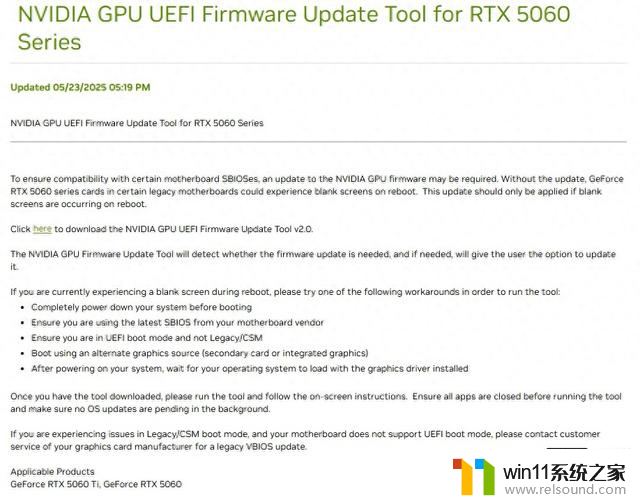win11家庭版错误代码0xc004f211 win10系统激活错误代码0xc004f211问题解决
更新时间:2024-02-17 09:20:25作者:relsound
近日很多用户在升级操作系统时遇到了win11家庭版错误代码0xc004f211 win10系统激活错误代码0xc004f211的问题,导致系统无法正常激活,对于这个问题,我们需要了解其背后的原因,并找到相应的解决方案。本文将为大家介绍这个错误代码的含义以及解决办法,帮助用户快速解决系统激活问题,重新获得正常的操作体验。
解决方法如下:
1、点击右下角任务栏中的“通知”选项。
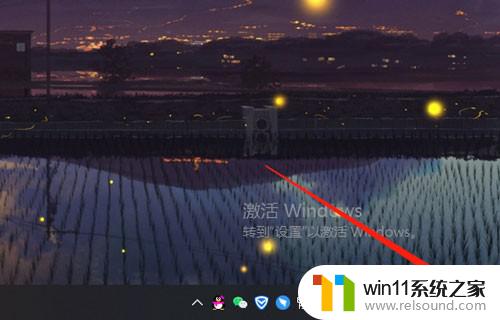
2、接着选择选项框中的“所有设置”。
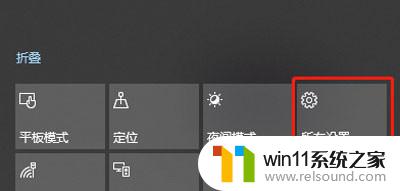
3、进入到新的窗口界面后,点击其中的“更新和安全”选项。
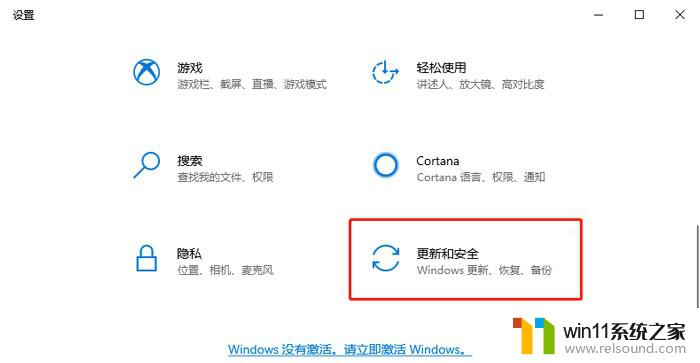
4、然后点击左侧栏中的“激活”选项。
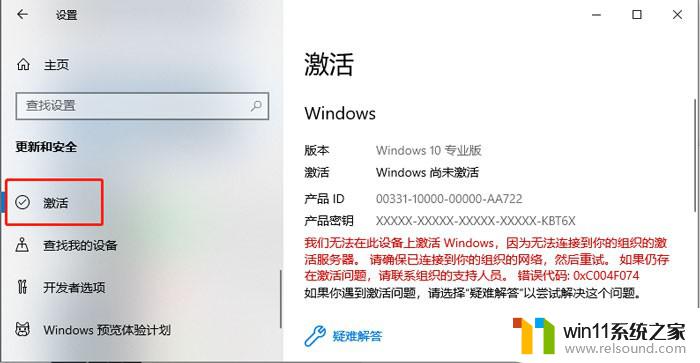
5、再点击右侧中的“更改产品密钥”。
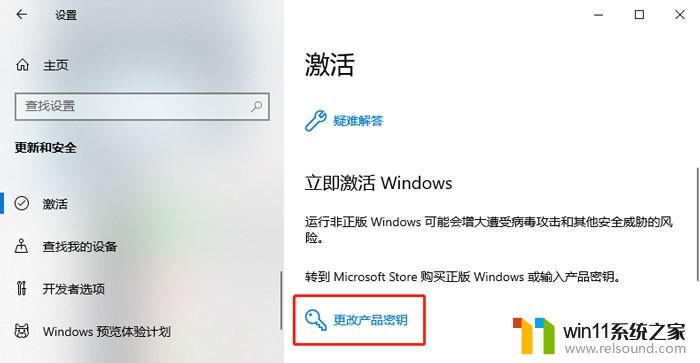
6、最后在弹出的窗口中,输入新的产品密钥来进行修复就可以了。
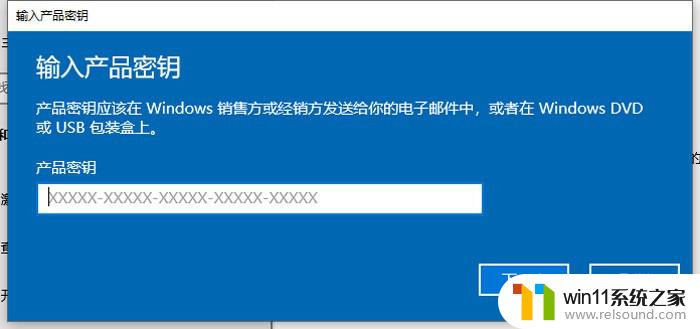
以上就是关于win11家庭版错误代码0xc004f211的全部内容,有出现相同情况的用户可以按照以上方法解决: